介绍
台式电脑黑屏是指在开机时电脑出现黑屏现象,无法进入系统或进入系统后突然屏幕变黑,此时可能会有一些红色、黄色或蓝色的代码出现,这是电脑系统出现故障的表现。
电脑故障是非常常见的问题,但是如果您没有经验的话,可能会让您感到十分恼火。
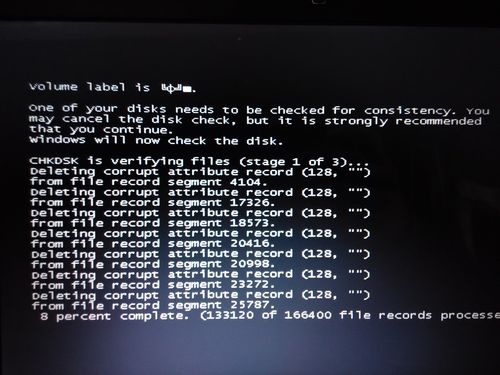
解决方法
在尝试更高级的方法之前,以下是您可以尝试的初步方法。
1. 检查电源和显示器线缆是否连接正确
使用台式机的时候,电源和显示器的线缆可能会意外松动,这样就会导致电脑无法启动或者显示器黑屏。
检查并确保电源和显示器的线缆连接正确,重新插拔线缆,然后打开台式机看看是否解决了问题。
2. 检查电脑硬件
要确保处理器和内存没有故障或失效,可以打开电脑机箱并检查处理器和内存的连接是否牢固。如果这些硬件出现故障,会导致电脑难以开机或出现黑屏现象。
如果处理器或内存的接头处发现脏污,可以尝试用液体酒精擦拭。
3. 检查电脑外部设备
USB设备可能会导致电脑从睡眠状态或者休眠状态中唤醒,导致显示器黑屏。在尝试重新开机或者尝试拔掉其他设备之前可以先拔掉USB设备并等待一段时间,再尝试重新开机。
如果以上三个方法没用,可以尝试以下高级方法:
4. 启动电脑时按F8进入安全模式
在开机过程中,反复按F8键,直到出现高级选项菜单,选择“安全模式”。
如果您的电脑成功进入安全模式,那么可以尝试关闭一些应用程序或者检查一些系统设置,比如清理系统垃圾之类。
如果您确信某个特定应用程序导致了电脑黑屏,那么可以卸载这个应用程序并重新安装它。
5. 重置电脑BIOS
BIOS是电脑的一种基本输入输出系统,它负责一些基本功能,比如启动和检查电脑外设。如果电脑因为一些BIOS设置而黑屏,可以尝试重置它。
在电脑启动时按F2键(或其他指定的键),打开BIOS设置,然后找到“重置”选项。如果您不知道BIOS的设置,建议不要随意更改,这可能会导致电脑更严重的问题。
6. 安装驱动程序
如果您相信您的电脑因为缺少某些设备的驱动程序而导致黑屏,可以尝试安装这些驱动程序,包括声卡驱动程序、显卡驱动程序和网卡驱动程序等等。
驱动程序可以在电脑制造商的网站上下载,或者在设备的官方网站上下载。
总结
在电脑出现黑屏时,可以通过检查电源和显示器的线缆连接、检查电脑硬件、检查外部设备、进入安全模式、重置BIOS、安装驱动程序这些初级和高级方法来解决问题。
如果无法解决问题,建议寻求专业人士的帮助,这样可以避免造成更严重的损坏。在使用电脑时,保持注意、维护电脑和避免不必要的软件和硬件变化都是非常重要的。
